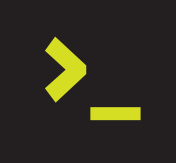
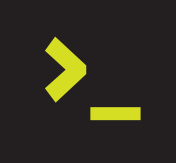

📖 Tempo estimado de leitura: 5 min
Mas embora seja um produto de qualidade boa, ela possui algumas limitações. A começar, a versão do sistema que roda neste equipamento é o Android 9, o que por si só, traz algumas limitações referentes ao formato de codificação de vídeo suportado.
Isso não significa que o produto é ruim ou difícil de se adaptar as características do mesmo.
Muitos carros utilizam versões mais antigas do Android por uma questão de necessidade de recursos e controle de custos.
Veremos neste artigo tudo o que precisa ser feito para assitir vídeos na VW Play.
As especificações de hardware são modestas, o que significa que pode não ser uma boa idéia instalar aplicativos diretamente na central multimídia (algo que é comentado pelo marketing da Volkswagen como uma função interessante do produto).
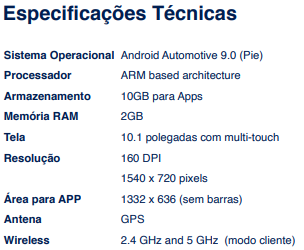
Existe um guia oficial de design para desenvolvedores de software, que orienta sobre as práticas que devem ser adotadas. Clique aqui para consultar a página oficial referente a design guidelines.
Obrigatoriamente, o contêiner deve ser MP4, e o codec de vídeo precisa ser H264 ou H265 (HEVC). Para áudio, o codec deve ser AAC.
Você pode fazer os downloads dos seus vídeos preferidos direto do YouTube, ou converter os vídeos que já tenha em casa para o formato suportado pela VW Play.
O software mais simples para esta função é o HandBrake. Ele está disponível para os sistemas operacionais mais utilizados no mercado.
Após instalar o Handbrake e abrir o arquivo de vídeo, é hora de fazer as configurações para obter o resultado esperado (um arquivo de vídeo compatível com a VW Play).
Na aba Vídeo, utilize o preset Android 1080p30. Na configuração de Framerate (FPS), selecione Same as source. Na parte de Avg Bitrate, insira o valor 2048 e marque a opção 2-Pass Encoding.
Podem ser utilizados valores maiores de bitrate, como 3072, 4096 e etc. Isso aumenta a qualidade da conversão, porém o tamanho máximo do arquivo gerado não pode passar de 4GB (mais sobre isso daqui a pouco).
O codec H265 (HEVC) normalmente gera arquivos menores e com qualidade superior, porém se sua placa de vídeo não for NVidia, não poderá usar o NvEnc (codificação de vídeo acelerada por hardware), e o tempo de conversão será maior.

Observe as imagens abaixo para detalhes.
Caso vá usar o codec H264:
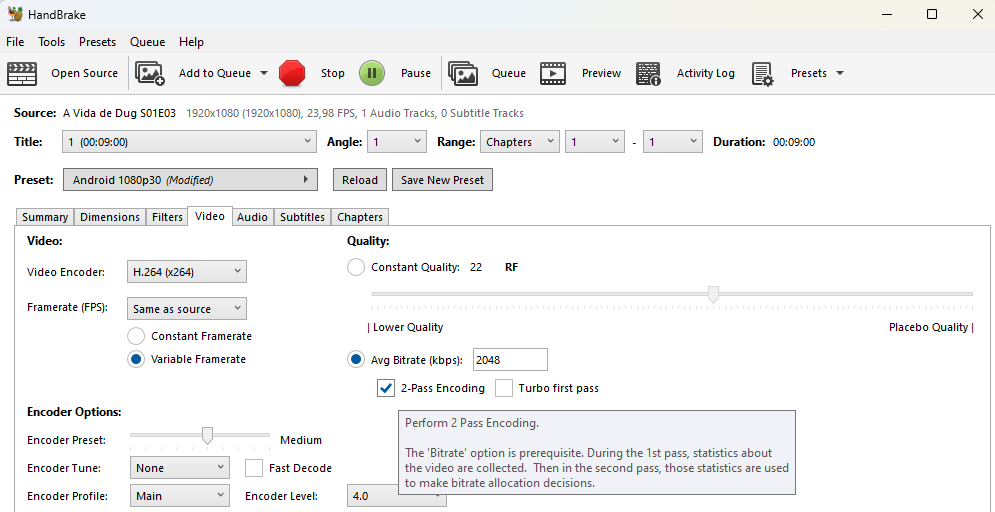
Caso vá usar o codec H265 (HEVC):
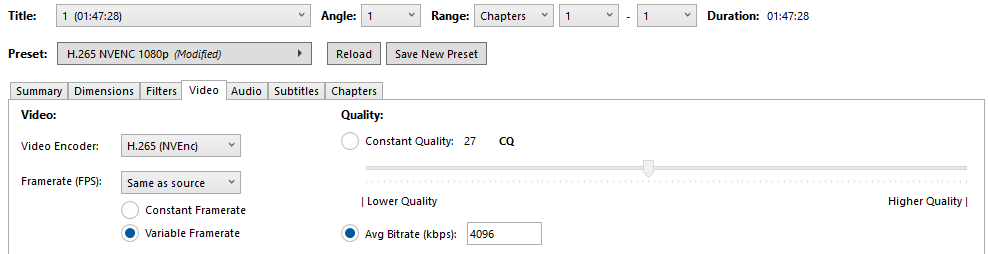
Na aba referente a áudio, escolha o codec AAC. Eu recomendo usar no parâmetro Mixdown a mesma quantidade de canais de áudio que existe no arquivo original.
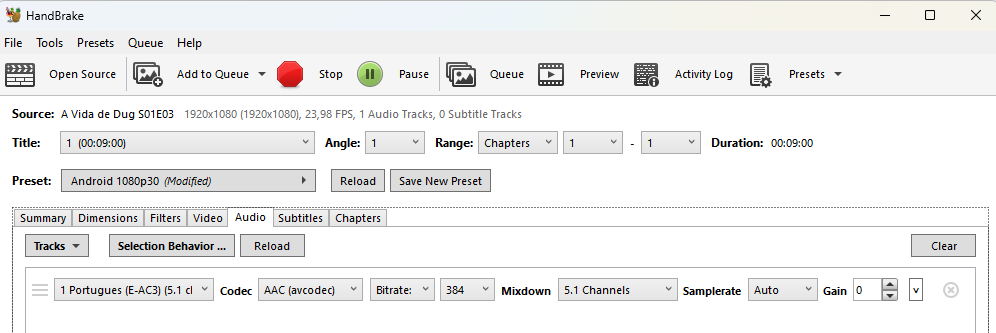
Selecione onde salvar o novo arquivo, e clique no botão “Start Encode”. O tempo de conversão varia conforme o tamanho do arquivo e a potência do seu processador.
Os carros mais recentes da VW apenas possuem portas USB-C, logo você vai precisar de um cabo OTG Type-C para poder conectar um pendrive padrão a VW Play.

Se preferir, também poderá comprar um Pen Drive USB 3.1 Type-C da marca de sua preferência, para conexão direta nas portas USB-C do carro.
O arquivo de vídeo deve ser gravado no diretório raiz de um pendrive formatado como FAT32 (NTFS e exFAT não funcionam).
Se você usa Linux, poderá formatar o pendrive como EXT4, que é suportado pelo Android 9.
Arquivos de vídeo armazenados em pastas dentro do pendrive não serão localizados pela VW Play.
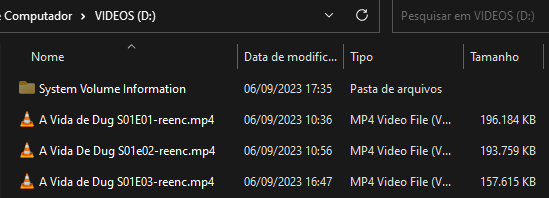
Dicas sobre formatar pendrives como FAT32:
- Pendrives de até 32GB podem ser formatados como FAT32 diretamente pelo Windows Explorer.
- Pendrives com capacidade superior a 32GB precisam ser formatados por um software de terceiros.
- O pendrive deve ter apenas 1 partição (múltiplas partições não são suportadas no Android).
- O tamanho máximo de um arquivo armazenado em uma partição FAT32 é 4GB.
Para formatar seu pendrive como FAT32, existem algumas opções:
- FAT32 Format.
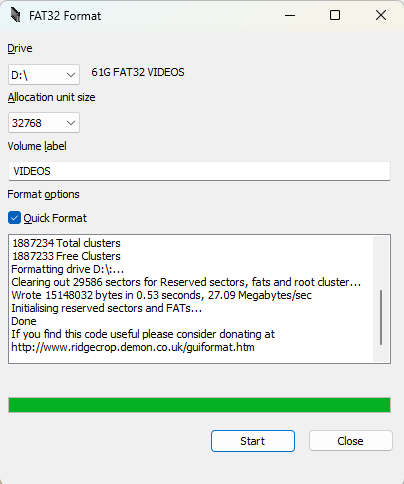

Formatando arquivo como EXT4 (Linux)
O EXT4 não possui os limites de tamanho de arquivo como no FAT32. Logo você não vai precisar redimensionar os seus vídeos (só fique atento a compatibilidade dos codecs de vídeo e áudio).
Use o utilitário cfdisk para criar uma partição tipo Linux.
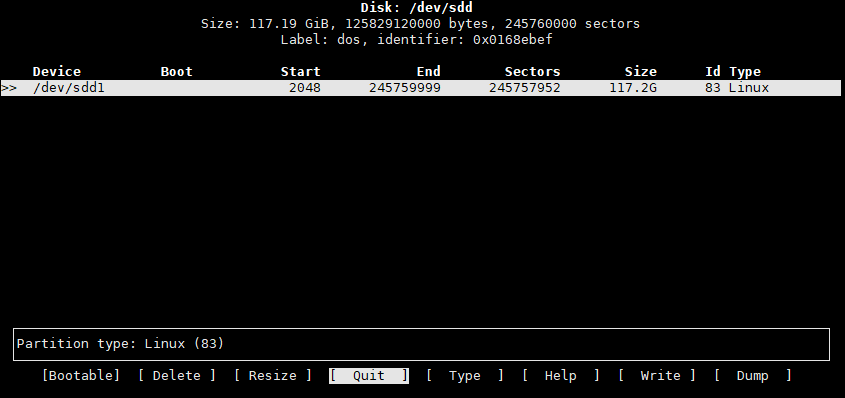
Depois, formate o pendrive com o comando mkfs.ext4.
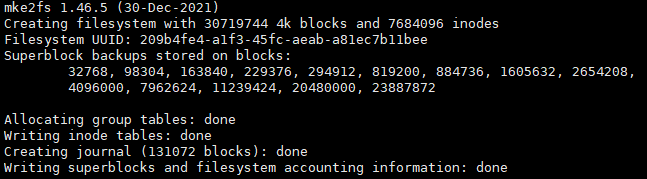
Centrais multimídia que são baseadas em versões antigas do Android (o Android Pie foi lançado em 2018) não possuem um método nativo de listar arquivos armazenados em um pendrive formatado em FAT32 de forma alfabeticamente ordenada. Logo, os arquivos serão exibidos na ordem em que foram gravados no pendrive.
Você pode usar o DriveSort para ordenar seus arquivos e fazer com que a VW Play os mostre na ordem correta.
Observe que antes da ordenação, alguns arquivos são listados fora de ordem.

Para ordená-los, primeiro altere a opção “Comparison base” para “Long Name”.
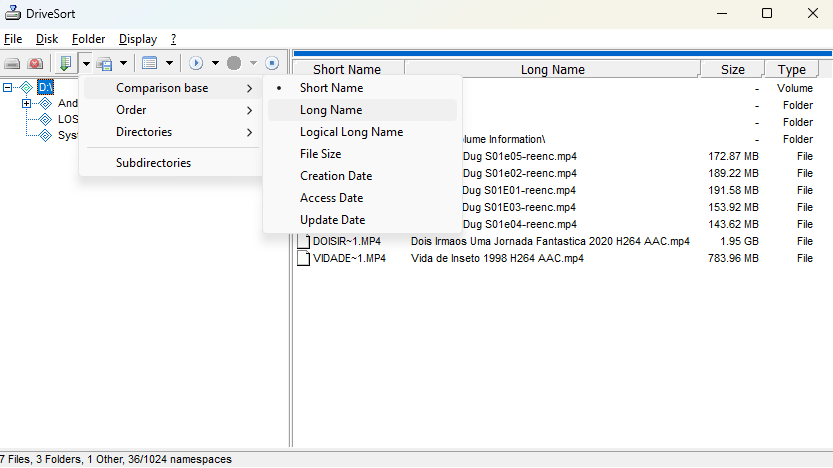
Após, basta pressionar CONTROL+F que os arquivos serão ordenados. O resultado final ficará assim:

Conecte o seu pendrive a uma das portas USB do carro. Toque no ícone de Áudio (nota musical). A VW Pay irá reconhecer o pendrive como USB-1 ou USB-2, deixando o ícone de USB destacado.
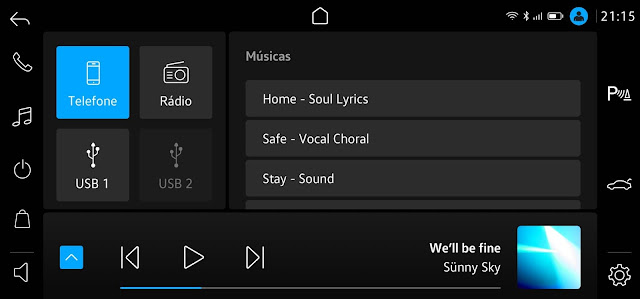
Toque no ícone referente a porta USB onde conectou o pendrive, e role a tela para baixo. Haverá uma opção chamada Arquivos de Vídeo.

Agora basta tocar no vídeo que quer assistir.
Devido a regulamentações de trânsito do CONTRAN, não é permitido assistir vídeos com o carro em movimento.

Porém sabemos que isso pode ser muito útil para quem possui filhos pequenos. Existem algumas opções para fazer o desbloqueio de vídeo com o carro em movimento. Clique aqui para saber mais.
Uma outra opção é utilizar o Fermata Auto, que lê os arquivos armazenados em celular e funciona através do Android Auto. Clique aqui para saber mais.
🚨 Importante: Eu não tenho contatos, apóio ou ofereço suporte nestes aplicativos. Encontrei as informações na internet e compartilhei aqui.
Gostou do que encontrou aqui? A cada clique em um banner, você ajuda a manter este site vivo e gratuito. Seu apoio faz toda a diferença para que possamos continuar trazendo conteúdos que você adora. Muito obrigado! 😊